هل أردت يومًا معرفة مقدار الوقت الذي تقضيه على الإنترنت ، وكم عدد الكلمات التي كتبتها في اليوم ، أو المكان الذي نقرت فيه على شاشتك؟ WhatPulse لنظام التشغيل Windows يفعل كل ذلك وأكثر. إنه برنامج غني بالميزات يراقب استخدام لوحة المفاتيح والماوس ، وعرض النطاق الترددي للشبكة ، ويرسل هذه الإحصاءات إلى بوابة ويب ، مما يتيح لك تحليل حياتك الحاسوبية بأبسط الطرق. يتيح لك هذا أيضًا التنافس مع الآخرين من خلال مقارنة هذه الإحصاءات مع مستخدمي WhatPulse الآخرين.
تنقسم واجهة WhatPulse إلى نظرة عامة ،علامات التبويب "الإدخال" و "الشبكة" و "مدة التشغيل" و "الإعدادات" و "إعداد الحساب". آخرها ، حسابات الإعداد ، هي علامة التبويب التي تستقبلك عند بدء تشغيل التطبيق لأول مرة. ربما تكون قد خمنت الآن أنك ستحتاج إلى إنشاء حساب أولاً من أجل تحميل إحصائياتك. لحسن الحظ ، يمكنك تسريع الأمور عن طريق تسجيل الدخول من خلال استخدام حساب Facebook الخاص بك. عند تسجيل الدخول ، يتم إلغاء قفل علامات التبويب المتبقية.

تمنحك علامة التبويب "نظرة عامة" نظرة عامة على الطيورجميع المعلومات المختلفة التي تم جمعها حول جهازك ، على سبيل المثال ، إصدار Windows المثبت على جهاز الكمبيوتر الخاص بك وطراز المعالج وذاكرة الوصول العشوائي والجرافيك وإجمالي عدد النقرات وضغط المفاتيح واستخدام النطاق الترددي. يؤدي النقر فوق "نبض" أدناه إلى تحميل البيانات المجمعة إلى خادم عبر الإنترنت.
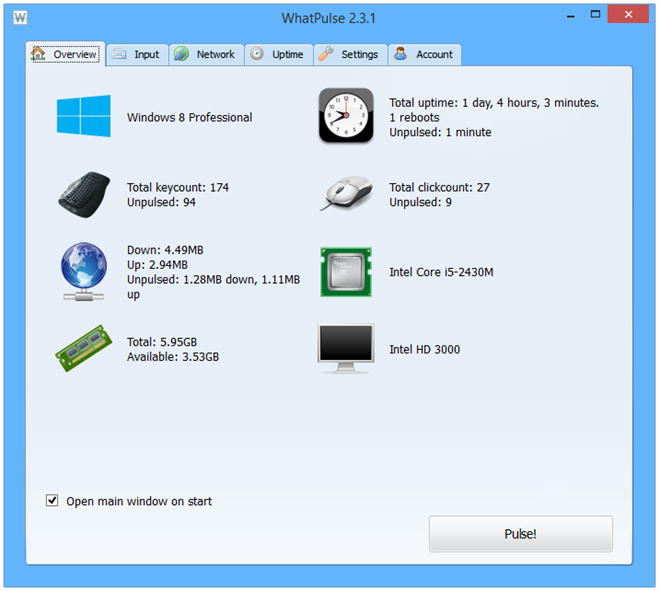
لمزيد من التفاصيل ، يمكنك ، بالطبع ، التبديلإلى علامة التبويب الخاصة بكل فئة. على سبيل المثال ، تظهر لك علامة التبويب "الإدخال" مقدار ضربات المفاتيح والنقرات التي سجلها الكمبيوتر خلال فترة زمنية معينة. يمكن فرز الفترة الزمنية على أساس يومي وأسبوعي وشهري وسنوي وطوال الوقت. سيظهر إعداد "الكل" الإحصائيات منذ تثبيت البرنامج ، بالطبع.
أسفل ضغطات المفاتيح ، ستجد حرارة لوحة المفاتيحmap ، التي تستخدم الألوان الفاتحة والدافئة بشكل أساسي لإظهار المفاتيح التي تم استخدامها أكثر من غيرها خلال الفترة الزمنية المحددة ، كما هو موضح في لقطة الشاشة أدناه. أسفل ذلك ، يعرض التطبيق إجمالي عدد النقرات المسجلة في اليوم الحالي.
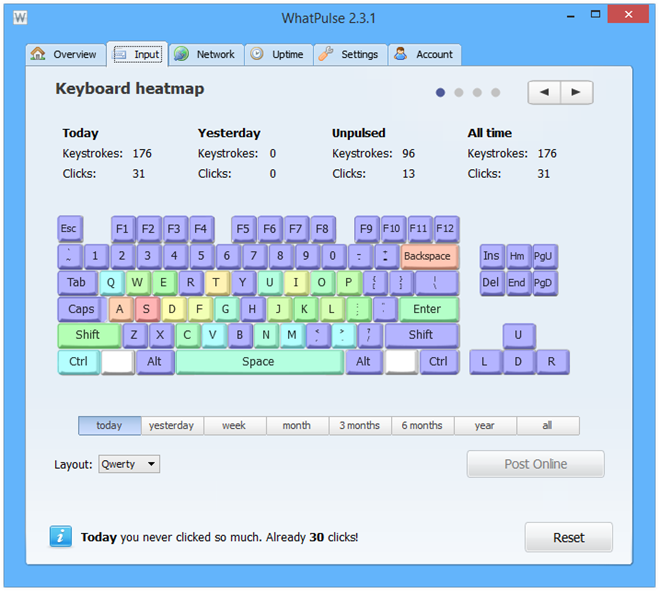
هناك خريطة حرارة الماوس في هذا القسم أيضًا. يمكنك التبديل إليها من أزرار الأسهم بالقرب من الزاوية العلوية اليمنى. يشير إلى المساحات التي تم النقر فوقها من الشاشة والتي تحتوي على نقاط ، يعتمد لونها على عدد مرات النقر فوق منطقة معينة. يشير اللون الأحمر إلى المناطق التي تم النقر عليها أكثر من غيرها. مثل احصائيات لوحة المفاتيح المذكورة أعلاه ، يمكن الاطلاع على هذه المعلومات في فترات زمنية مختلفة.
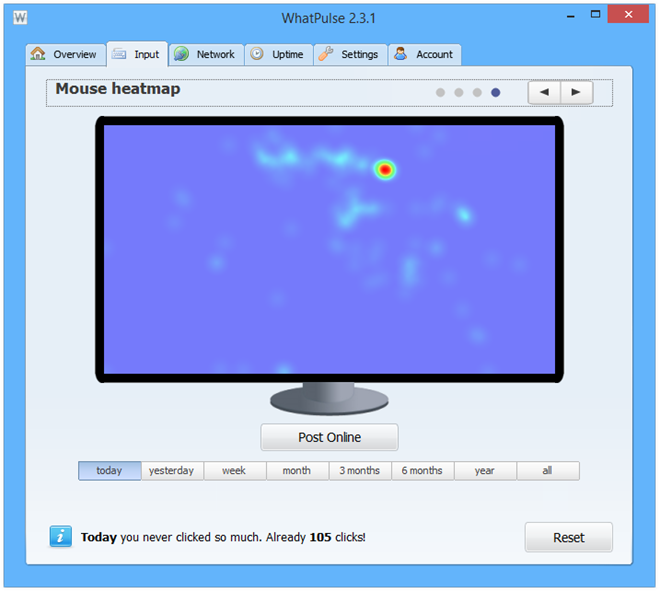
ضمن علامة التبويب "الشبكة" ، يمكنك عرض يومكاستعمال الانترنت. يمكن للتطبيق مراقبة استخدام عرض النطاق الترددي لجميع أجهزة الشبكة ، وحتى يظهر لك استخدام عرض النطاق الترددي حسب البلد. مرة أخرى ، يمكنك التنقل بين البيانات المتاحة باستخدام أزرار الأسهم في أعلى اليمين.
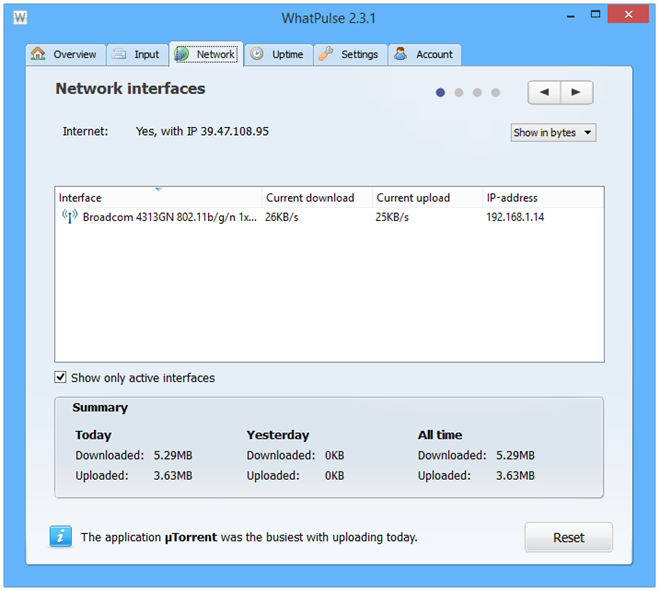
التطبيق مصنوع بشكل جيد ، سهل الاستخدام ، وعلى الرغم من أنها قد لا تكون إحدى تلك الأدوات التي تحتاجها حقًا ، إلا أنها بالتأكيد تستحق المحاولة ، خاصة إذا كنت تعمل في شاشات وإحصائيات النظام. وهو يعمل على أنظمة Windows XP و Windows Vista و Windows 7 و Windows 8.
تنزيل WhatPulse











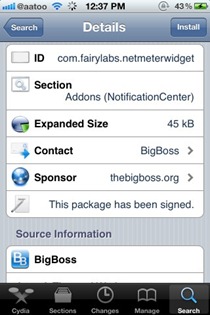

تعليقات